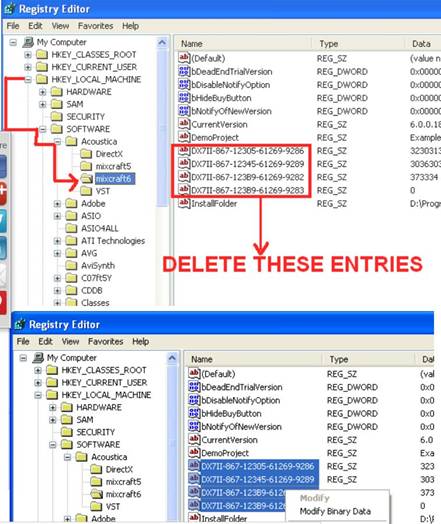SỬA LẠI REGISTRY ĐỂ SỬ DỤNG ĐƯỢC ACOUSTICA MIXCRAFT
( Xin nhắc: Registration ID : UNION - Registration Code : 10TAY-KKSAT-AEYW4-X1F1C )
Sau khi cài xong Acoustica Mixcraft và cho vào Registration ID và Registration code sẽ có 2 trường hợp xảy ra:
1-Mixcraft chấp nhận và làm việc bình thường nhưng sau một thời gian lại trở chứng không làm nữa (vì đã khám phá ra đồ gian)
2-Mixcraft không chấp nhận và chỉ cho xài thử một thời gian nào đó.
Do đó :
**Nếu bạn gặp trường hợp 1 thì :
-Xóa bỏ (remove) chương trình Mixcraft (nên dùng phần mềm Your Uninstaller [có trong phần Kỹ Thuật của blog này) để xóa triệt để, có nghĩa là xóa sạch những dây mơ rễ má của Mixcraft nằm sâu trong máy (registry). Xóa xong, restart máy.
- Tắt internet và tắt chương trình quét virus mà bạn đang xài (ví dụ Avast...)
-Cài lại phần mềm Acoustica Mixcraft vào máy như lúc trước đã làm. Cài xong, mở Mixcraft ra. Điền vào Registration ID và Registration code. Sau khi thấy Mixcraft "thank you.." thì đóng chương trình này. Và tiếp tục làm theo chỉ dẫn ở dưới đây.
**Nếu bạn gặp trường hợp 2 thì:
-Đóng chương trình Mixcraft và làm theo chỉ dẫn dưới đây.
****
A-Nếu máy của bạn là Windows 7:
+ Bấm vào hình Start (1) --> Đánh vào chữ regedit (2) --> Bấm vào regedit vừa hiện ra (3)
-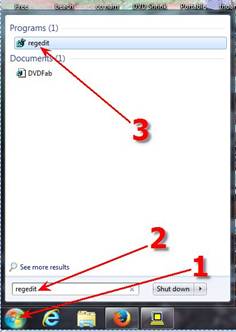
- Trong Registry Editor, lần lượt :
+ Bấm vào cục đen phía trước hàng chữ HKEY_LOCAL_MACHINE (1)
+ Bấm vào cục đen phía trước SOFTWARE (2)
+ Bấm cục đen phía trước Wow6432Node
+ Bấm cục đen phía trước Acoustica
+ Bấm vào chữ Mixcraft 6.
+ Lúc này, phía bên phải của màn hình là một đám số hiệu. Bấm chọn rồi xóa bỏ (delete) những file có tên là: (Muốn xóa, sau khi bôi đen cái file /highlight/ bấm chuột phải-->bấm Delete)
DX7II-867-12305-61269-9286
DX7II-867-12345-61269-9289
DX7II-867-12B89-61269-9282
DX7II-867-12B89-61269-9283
Đây là 4 tên sai vặt của Mixcraft có nhiệm vụ chạy về báo cáo khi phát hiện đồ gian.
* Xóa xong, đóng Registry Editor. Mở lại Mixcraft sẽ thấy điều kỳ diệu của sự chôm chĩa!!
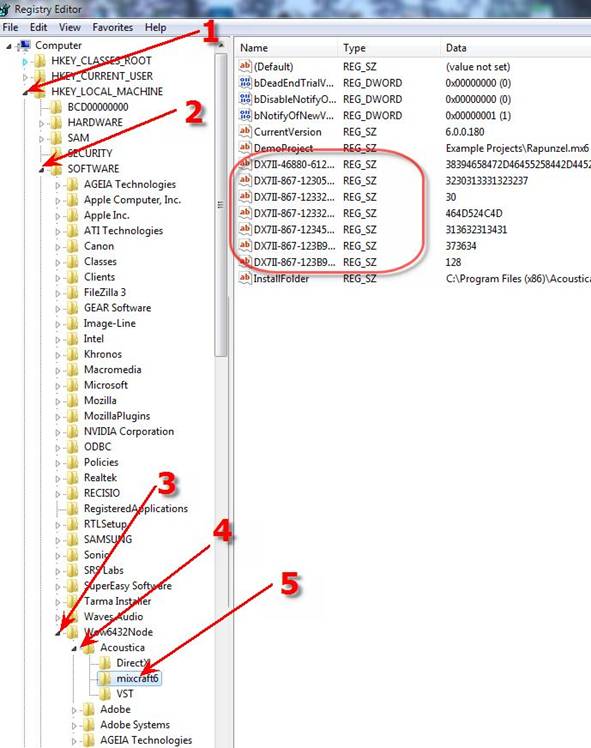
B-Nếu máy của bạn là Windows XP, Vista :
+ Bấm dấu hiệu Start ở chân màn hình, bên phải.
+ Bấm Run
+ Đánh vào ô trống chữ regedit
+ Trong Registry Editor--> Bấm cục đen phía trước HKEY_LOCAL_MACHINE
+ Bấm cục đen phía trước SOFTWARE --> Bấm cục đen phía trước Acoustica --> Bấm Mixcraft 6.
+ Xóa 4 files giống như ở windows 7.. --> Xóa xong, đóng Registry Editor --> Mở lại Mixcraft.